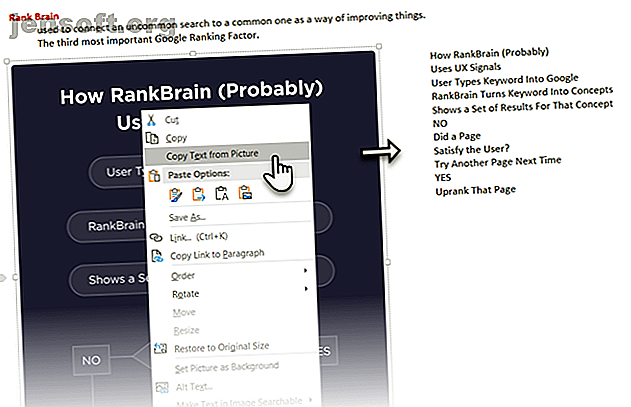
7 Die besten kostenlosen OCR-Software-Apps zum Konvertieren von Bildern in Text
Werbung
Möchten Sie eine kostenlose OCR-Software? Dieser Artikel sammelt die sieben besten Programme, die nichts kosten.
Was ist OCR?
OCR-Software (Optical Character Recognition) konvertiert Bilder oder sogar Handschriften in Text. OCR-Software analysiert ein Dokument und vergleicht es mit Schriftarten, die in ihrer Datenbank gespeichert sind, und / oder merkt sich Merkmale, die für Zeichen typisch sind. Einige OCR-Programme überprüfen die Rechtschreibprüfung, um nicht erkannte Wörter zu „erraten“. Eine Genauigkeit von 100% ist schwer zu erreichen, aber die meisten Software-Programme streben eine genaue Annäherung an.
OCR-Software kann eine Abkürzung für die Produktivität von Studenten, Forschern und Büroangestellten sein. Spielen wir also mit ein paar mehr und finden die beste OCR-Software für Ihre Bedürfnisse.
1. OCR mit Microsoft OneNote
Microsoft OneNote verfügt über erweiterte OCR-Funktionen, die sowohl für Bilder als auch für handschriftliche Notizen verwendet werden können.
- Ziehen Sie einen Scan oder ein gespeichertes Bild in OneNote. Sie können OneNote auch verwenden, um einen Teil des Bildschirms oder ein Bild in OneNote zu schneiden.
- Klicken Sie mit der rechten Maustaste auf das eingefügte Bild und wählen Sie Text aus Bild kopieren . Der kopierte optisch erkannte Text wird in die Zwischenablage verschoben und kann nun wieder in OneNote oder in ein beliebiges Programm wie Word oder Notepad eingefügt werden.

OneNote kann mit einem Klick auch Text aus einem mehrseitigen Ausdruck extrahieren. Fügen Sie einen mehrseitigen Ausdruck in OneNote ein und klicken Sie mit der rechten Maustaste auf die aktuell ausgewählte Seite.
- Klicken Sie auf Text von dieser Seite des Ausdrucks kopieren, um nur Text von dieser ausgewählten Seite zu übernehmen.
- Klicken Sie auf Text von allen Seiten des Ausdrucks kopieren, um Text von allen Seiten in einer Aufnahme zu kopieren, wie Sie unten sehen können.

Beachten Sie, dass die Genauigkeit der Texterkennung auch von der Qualität des Fotos abhängt. Aus diesem Grund ist die optische Handschrifterkennung für OneNote und andere auf dem Markt erhältliche OCR-Software immer noch etwas unscharf. Das heißt, es ist eine der Schlüsselfunktionen in OneNote. Die 13 besten neuen OneNote-Funktionen, die Sie noch nicht ausprobiert haben Die 13 besten neuen OneNote-Funktionen, die Sie noch nicht ausprobiert haben Microsoft hat OneNote für Windows 10 viele neue Vorteile hinzugefügt die besten neuen OnenNote-Funktionen in OneNote, die Sie möglicherweise verpasst haben. Lesen Sie mehr, die Sie bei jeder Gelegenheit nutzen sollten.
Möchten Sie wissen, wie OneNote mit einer kostenpflichtigen OCR-Software verglichen wird? Lesen Sie unseren Vergleich von OneNote und OmniPage Free mit kostenpflichtiger OCR-Software: Vergleich von Microsoft OneNote und Nuance OmniPage Free mit kostenpflichtiger OCR-Software: Mit Microsoft OneNote und Nuance OmniPage Compared OCR-Scannersoftware können Sie Text in Bildern oder PDFs in bearbeitbare Textdokumente konvertieren. Ist ein kostenloses OCR-Tool wie OneNote gut genug? Lass es uns herausfinden! Weiterlesen .
2. SimpleOCR

Die Schwierigkeit, die ich bei der Handschrifterkennung mit MS-Tools hatte, hätte in SimpleOCR eine Lösung finden können. Die Software bietet die Handschrifterkennung jedoch nur als kostenlose 14-Tage-Testversion. Die maschinelle Druckerkennung unterliegt jedoch keinen Einschränkungen.
Die Software sieht veraltet aus, da sie seit Version 3.1 nicht mehr aktualisiert wurde. Sie können sie jedoch trotzdem einfach ausprobieren.
- Richten Sie es so ein, dass es direkt von einem Scanner oder durch Hinzufügen einer Seite (JPG-, TIFF-, BMP-Formate) gelesen werden kann.
- SimpleOCR bietet eine gewisse Kontrolle über die Konvertierung durch Textauswahl, Bildauswahl und Funktionen zum Ignorieren von Text.
- Die Konvertierung in Text führt den Prozess in eine Validierungsphase . Ein Benutzer kann Abweichungen im konvertierten Text mithilfe einer integrierten Rechtschreibprüfung korrigieren.
- Die konvertierte Datei kann in einem DOC- oder TXT-Format gespeichert werden.
SimpleOCR war gut mit normalem Text, aber die Handhabung von mehrspaltigen Layouts war eine Enttäuschung. Meiner Meinung nach war die Konvertierungsgenauigkeit der Microsoft-Tools erheblich besser als bei SimpleOCR.
Download: SimpleOCR für Windows (Kostenlos, Bezahlt)
3. Foto-Scan

Photo Scan ist eine kostenlose Windows 10-OCR-App, die Sie im Microsoft Store herunterladen können. Die App wurde von Define Studios erstellt und wird von Werbung unterstützt, beeinträchtigt jedoch nicht das Erlebnis. Die App ist ein OCR-Scanner und ein QR-Code-Leser in einem.
Zeigen Sie mit der App auf ein Bild oder einen Ausdruck einer Datei. Sie können auch die Webcam Ihres PCs verwenden, um ein Bild anzuzeigen. Der erkannte Text wird in einem angrenzenden Fenster angezeigt.
Die Text-to-Speech-Funktion ist ein Highlight. Klicken Sie auf das Lautsprechersymbol und die App liest vor, was gerade gescannt wurde.
Es ist nicht gut mit handgeschriebenem Text, aber gedruckte Texterkennung war ausreichend. Wenn alles erledigt ist, können Sie den OCR-Text in verschiedenen Formaten wie Text, HTML, Rich Text, XML, Protokollformat usw. speichern.
Download: Photo Scan (Kostenlos, In-App-Kauf)
4. (a9t9) Kostenlose OCR-Windows-App

(a9t9) Die kostenlose OCR-Software ist eine universelle Windows-Plattform-App. Sie können es also mit jedem Windows-Gerät verwenden, das Sie besitzen. Es gibt auch eine Online-OCR-Entsprechung, die über dieselbe API bereitgestellt wird.
(a9t9) unterstützt 21 Sprachen zum Parsen Ihrer Bilder und PDFs in Text. Die App kann ebenfalls kostenlos verwendet werden und die Anzeigenunterstützung kann durch einen In-App-Kauf entfernt werden. Wie die meisten kostenlosen OCR-Programme empfiehlt es sich für gedruckte Dokumente und nicht für handgeschriebenen Text.
Download: a9t9 Free OCR (Kostenlos, In-App-Kauf)
5. Capture2Text

Capture2Text ist eine kostenlose OCR-Software für Windows 10, mit der Sie Tastenkombinationen zum schnellen Erkennen von Bildschirminhalten verwenden können. Es ist auch keine Installation erforderlich.
Verwenden Sie das Standardtastenkürzel WinKey + Q, um den OCR-Vorgang zu aktivieren. Anschließend können Sie mit der Maus den Teil auswählen, den Sie erfassen möchten. Drücken Sie die Eingabetaste und die Auswahl wird optisch erkannt. Der erfasste und konvertierte Text wird in einem Popup-Fenster angezeigt und auch in die Zwischenablage kopiert.
Capture2Text verwendet die OCR-Engine von Google und unterstützt über 100 Sprachen. Es verwendet Google Translate, um den erfassten Text in andere Sprachen zu konvertieren. Schauen Sie sich die Einstellungen an, um die verschiedenen Optionen der Software zu optimieren.
Download: Capture2Text (Kostenlos)
6. Easy Screen OCR

Easy Screen OCR ist nicht kostenlos. Aber ich erwähne es hier, weil es schnell und bequem ist. Sie können es auch bis zu 20 Mal kostenlos ohne Abonnement verwenden. Die Software funktioniert über die Taskleiste oder die Taskleiste. Klicken Sie mit der rechten Maustaste auf das Easy Screen OCR-Symbol und wählen Sie im Menü die Option "Aufnahme". Machen Sie einen Screenshot von Bildern, Websites, Videos, Dokumenten oder anderen Objekten auf dem Bildschirm, indem Sie den Mauszeiger ziehen.
Easy Screen OCR zeigt dann einen Dialog mit drei Registerkarten an. Die Screenshot-Registerkarte bietet Ihnen eine Vorschau des erfassten Texts. Klicken Sie auf die Schaltfläche OCR, um den Text aus dem Bild zu lesen. Der optisch konvertierte Text kann jetzt über die Registerkarte "Text" des Dialogfelds kopiert werden.
Sie können die Erkennungssprachen für die Texterkennung in den Einstellungen der Software festlegen. Mehr als 100 Sprachen werden unterstützt, da die Software die OCR-Engine von Google verwendet.
Download: Easy Screen OCR (9 US-Dollar pro Monat)
Auch: OCR mit Google Text & Tabellen
Wenn Sie nicht an Ihrem eigenen Computer arbeiten, testen Sie die OCR-Funktionen von Google Drive. Google Text & Tabellen verfügt über ein integriertes OCR-Programm, das Text in JPEG-, PNG-, GIF- und PDF-Dateien erkennt. Alle Dateien sollten jedoch 2 MB oder weniger und der Text 10 Pixel oder mehr groß sein. Google Drive kann die Sprache in den gescannten Dateien auch automatisch erkennen, obwohl die Genauigkeit mit nicht-lateinischen Zeichen möglicherweise nicht sehr hoch ist.
- Melden Sie sich in Ihrem Google Drive-Konto an.
- Klicken Sie auf Neu> Datei hochladen . Alternativ können Sie auch auf Mein Laufwerk> Dateien hochladen klicken.
- Navigieren Sie zu der Datei auf Ihrem PC, die Sie von PDF oder Bild in Text konvertieren möchten. Klicken Sie auf die Schaltfläche Öffnen, um die Datei hochzuladen.
- Das Dokument befindet sich jetzt in Ihrem Google Drive. Klicken Sie mit der rechten Maustaste auf das Dokument und klicken Sie auf Öffnen mit> Google Text & Tabellen .

- Google konvertiert Ihre PDF- oder Bilddatei mit OCR in Text und öffnet sie in einem neuen Google-Dokument. Der Text kann bearbeitet werden und Sie können die Teile korrigieren, bei denen die Texterkennung den Text nicht richtig gelesen hat.
- Sie können die abgestimmten Dokumente in den verschiedenen Formaten herunterladen, die Google Drive unterstützt. Wählen Sie aus dem Menü Datei> Herunterladen als .
Die kostenlose OCR-Software, die Sie auswählen können
Obwohl die kostenlosen Tools für gedruckten Text ausreichend waren, scheiterten sie mit normalem handgeschriebenem Kursivtext. Meine persönliche Vorliebe für die Verwendung der automatischen Texterkennung lehnt sich an Microsoft OneNote an, da Sie es zu einem Teil Ihres Notiz-Workflows machen können. Photo Scan ist eine universelle Windows Store-App und unterstützt Zeilenumbrüche mit einer Reihe von Dokumentenformaten, in denen Sie speichern können.
Aber lassen Sie Ihre Suche nach kostenlosen OCR-Konvertern hier nicht enden. Es gibt viele andere Möglichkeiten, wie Sie Ihre Bilder und Texte mit OCR versehen können. Und wir haben ein paar Online-OCR-Tools zusammengestellt. 4 Kostenlose Online-OCR-Tools auf dem Prüfstand 4 Kostenlose Online-OCR-Tools auf dem Prüfstand Mit den Fortschritten der OCR-Technologie können Sie Text und Bilder aus gescannten PDF-Dokumenten in bearbeitbare Textformate konvertieren einfacher. Wir haben einige kostenlose Online-OCR-Tools getestet, damit Sie dies nicht tun müssen. Lesen Sie mehr zum Test vor. Halten Sie sie auch in der Nähe.
Bildnachweis: nikolay100 / Depositphotos
Weitere Informationen zu: Dateikonvertierung, Bildbearbeitung, OCR.

